win7/win8控制面板在哪如何快速打开
电脑的很多设置都需要用到控制面板来打开具体的操作位置,而很多电脑新手刚开始接触的时候不太清楚具体怎么打开,便会问控制面板在哪呀?
其实很简单,下面就介绍4类共5种完全不同的方法给大家,让你全面了解控制面板打开位置所在,并使用最便捷的方法打开它;值得收藏哦!
直接输入打开法这个方法操作非常简单,特别适合“我的电脑”窗口侧栏关闭的用户;首先在桌面打开“我的电脑”然后在我的电脑地址栏里面直接输入“控制面板”然后按回车(键盘上的确认键:Enter)就能打开控制面板了(这个方法所有Windows系统均可用)。如下图所示:
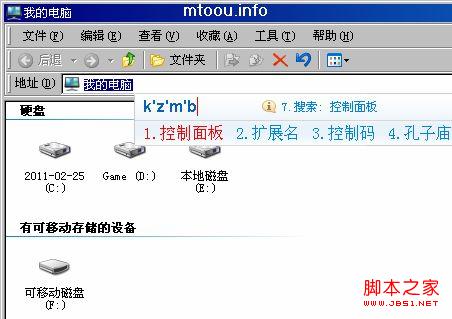
和第一个方法一样,首先打开“我的电脑”然后你会发现,其实控制面板的打开按钮就在左下角呢!天那,你居然没发现(要不是穆童要写这篇文章,这个打开方法估计我也不记得了)

不过如果你使用的是Win7系统的话,你需要打开的不适“我的电脑”,而是“计算机”,并且这个控制面板位置也有所改变:从侧栏变成了头部的菜单栏上面了,如下图所示:

电脑的开始按钮你是否经常使用呢?如果有人问控制面板在哪?很多人都会第一个回答这个方法来打开控制面板。请大家看下图,首先点击“开始”→鼠标移动到“设置”,这时会自动在左边弹出控制面板打开按钮,点击即可(有的XP系统点击开始后会在右边出现一个侧栏里面直接显示出了控制面板的按钮)。

如果你使用的是Win7系统的话不仅上面的方法可以用,而且还可以通过搜索功能来找到控制面板在哪,如下图所示;而且搜索速度很快哦,基本上你一输入之后按确认就会显示出来(秒搜啊),而且不仅仅是Windows系统的控制面板,其他的比如声卡的控制面板也会找到哦。

Windows系统的“运行”这个功能您有用过么?这可是很强大的功能哦,它也能帮你排除控制面板在哪的苦恼。首先用快捷键Win+R或者依次点击“开始”→“运行”打开运行窗口,然后在窗口输入框中输入控制面板命令:control后按回车即可(很多人说control要全写为control.exe,但穆童却从来只写control后回车打开控制面板)

相信介绍完上面这四种打开控制面板的方法后,应该能排解掉你关于“控制面板在哪”的疑惑了吧?如果是的话这篇文章也就没白写,我的时间没白浪费。赶紧转载到博客或者空间或微薄吧,让更多人知道这些电脑小技巧。
相关文章
如何设置电脑开机密码,图文教你怎么设置开机密码(winxp/win7)
很多朋友使用电脑都是在公共场所,比如公司宿舍或者学生宿舍等,一般大家的电脑都会设置需要开机密码。但近日发现不少新装机的朋友想要设置开机使用密码登陆却不知道怎样设2015-05-12- 不知道大家有没遇到过这样的一个无线网问题,明明笔记本开启了无线网络,搜索无线网络总是提示:“windows无法配置此无线网络”提示,导致无法无线上网,针对该windows无法2012-04-01
- 对U盘文件进行修改,或者删除某个文件时,老是弹出警告框,其实这个警告,就是告诉你你的U盘被设置了写保护,接下来教你如何去掉去掉u盘写保护2012-11-22
- 针对很多无线网络连接上但上不了网的问题,整理了一些相关解决方法,提供给大家希望对大家有所帮助!2012-04-10
- 在运行菜单里键入CMD,就可以调出CMD命令窗口,有关某个命令的详细信息,请键入 HELP 命令名ASSOC 显示或修改文件扩展名关联。2011-06-30
- 如何远程控制centOS桌面? 如何使用windows远程控制centOS桌面?2012-05-15
- IE8有的时候用不习惯.想降为IE6.可以参考以下方法2012-10-31
 电脑开机密码怎么设置呢?相信很多童鞋都有不想给别人乱上自己的电脑的想法把。那么设置电脑开机密码是最好的办法了。怎么设置电脑开机密码。简单几步就能设置好咯!这里来2013-03-26
电脑开机密码怎么设置呢?相信很多童鞋都有不想给别人乱上自己的电脑的想法把。那么设置电脑开机密码是最好的办法了。怎么设置电脑开机密码。简单几步就能设置好咯!这里来2013-03-26- 让我们来学习一下如何设置开启启动项2012-07-04
详解windows系统的超酷技巧! windows技巧图文教程
大家都知道我们的电脑其实是非常的神奇的,有许多的技巧,下面小编就为大家介绍一下windows系统的超酷技巧,一起来看看吧2016-09-06



最新评论